Эффективные способы удаления администратора TrustedInstaller из Windows
Если у вас возникли трудности с удалением или изменением системных файлов из-за прав администратора TrustedInstaller, наши советы помогут вам правильно и безопасно решить эту проблему. Узнайте, как отключить TrustedInstaller и получить полный доступ к вашим файлам.


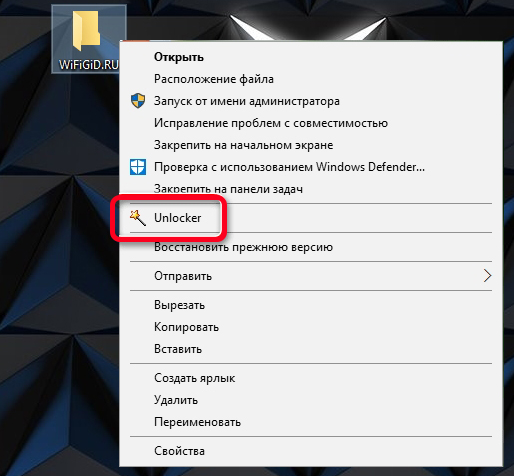
Проверьте необходимость изменения прав. TrustedInstaller защищает критически важные системные файлы, и изменение его прав может привести к нестабильности системы.

КАК УДАЛИТЬ ФАЙЛ КОТОРЫЙ НЕ УДАЛЯТСЯ ОТ ИМЕНИ АДМИНИСТРАТОРА 2024

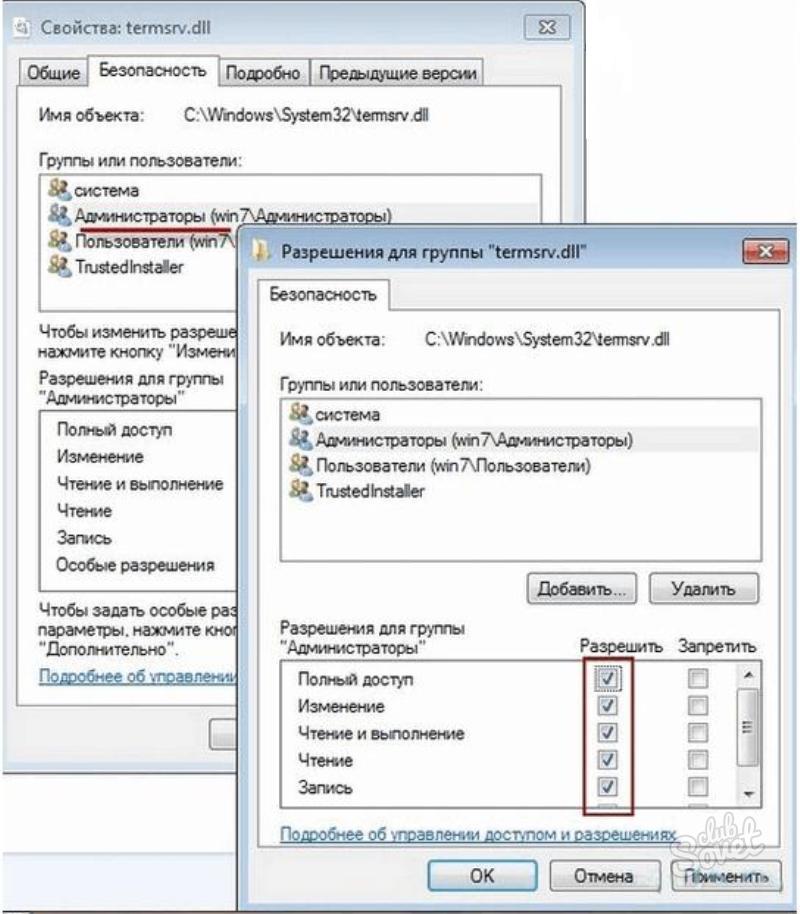
Используйте командную строку с правами администратора. Для изменения прав на TrustedInstaller запустите командную строку от имени администратора.
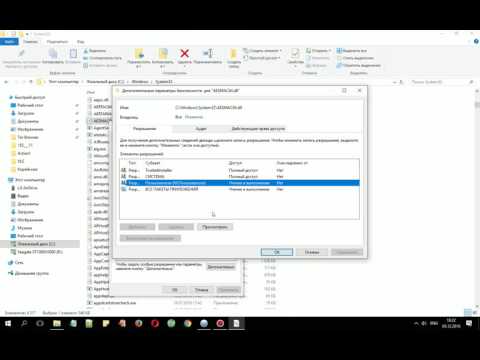
Как удалить файлы защищенные TrustedInstaller в Windows 10
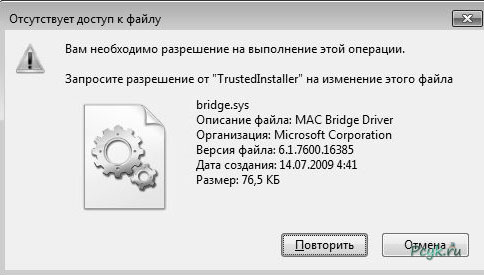
Используйте команду takeown. Для получения прав на файл или папку, выполните команду takeown /F путь к файлу или папке в командной строке.
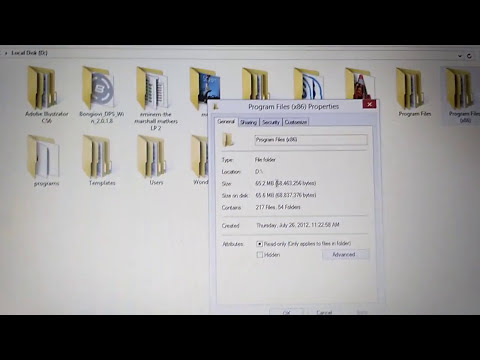
how to delete trustedinstaller (x86) files from the computer #tech #how #trending

Примените команду icacls. Используйте icacls путь к файлу или папке /grant Администратор:F для полного контроля над файлом или папкой.

Запросите разрешение от TrustedInstaller
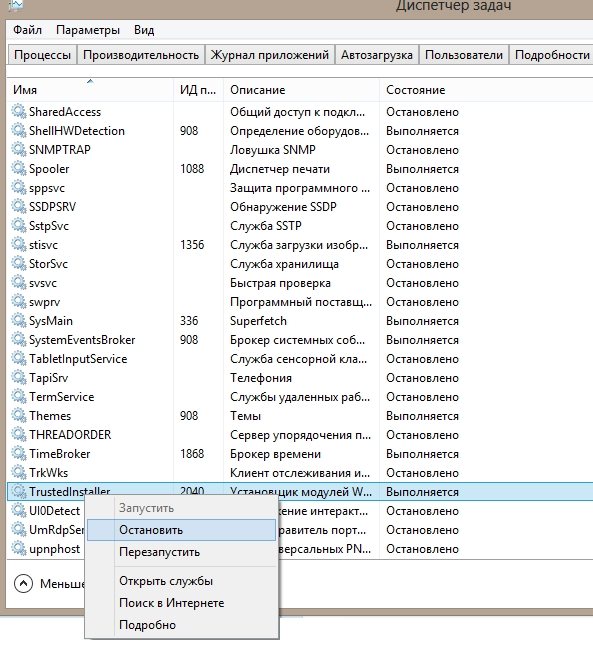
Используйте утилиту «Редактор реестра» с осторожностью. Необходимые права можно изменить, используя редактор реестра, но будьте осторожны, так как ошибки могут повлиять на систему.
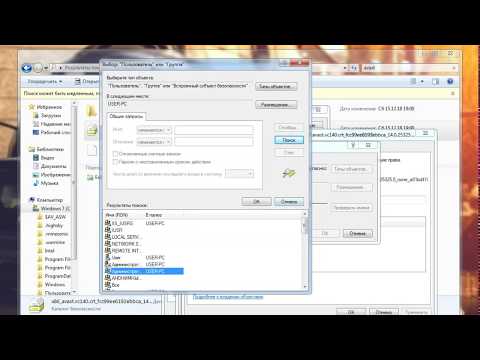
Как удалить неудаляемый файл/папку ? Запросить разрешение от trustedinstaller.
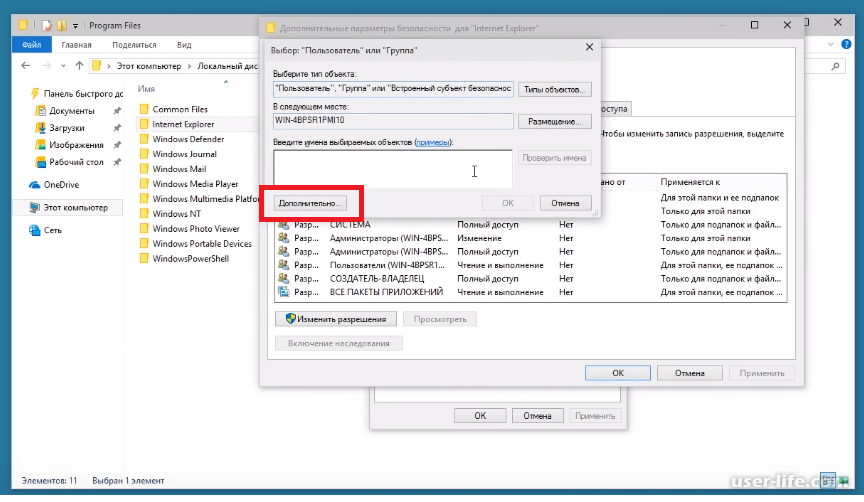
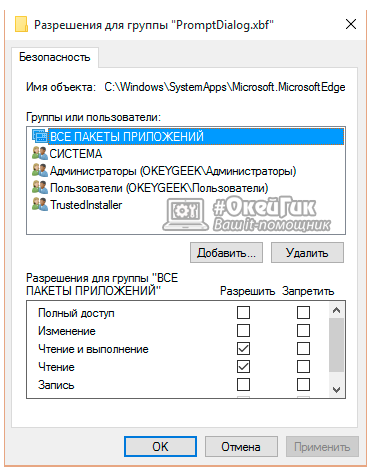
Воспользуйтесь встроенной утилитой «Проводник». Щелкните правой кнопкой мыши на файле или папке, выберите «Свойства», затем «Безопасность» и измените владельца на «Администратор».
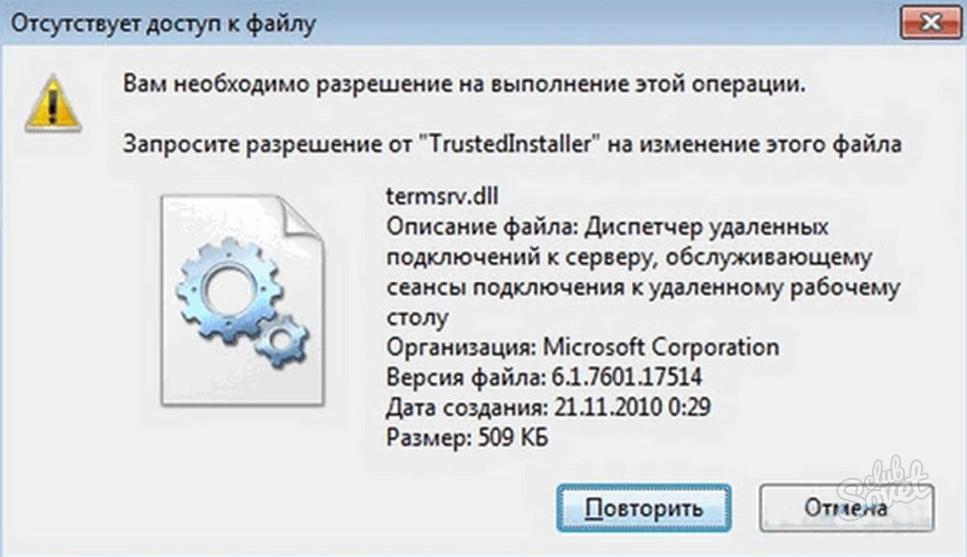
Создайте точку восстановления системы. Перед внесением изменений создайте точку восстановления, чтобы можно было вернуть систему в исходное состояние в случае ошибок.
Используйте сторонние утилиты. Существуют программы, которые упрощают управление правами доступа и помогают изменять права TrustedInstaller.

Как запросить разрешение от TrustedInstaller в Windows 11


Изменяйте права доступа через безопасный режим. Перезагрузите компьютер в безопасный режим и попробуйте изменить права доступа к файлам и папкам.
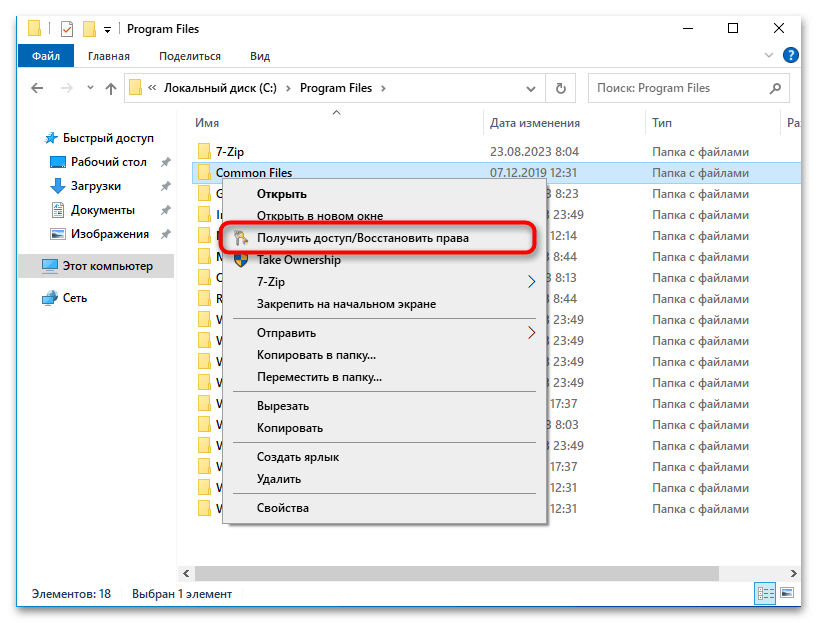
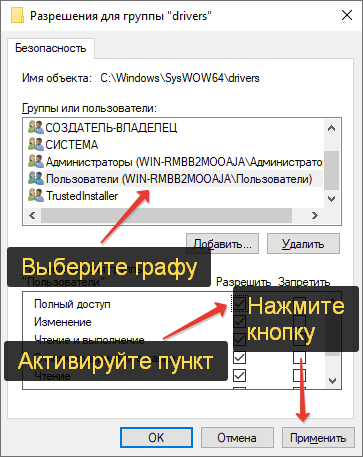
Проконсультируйтесь с профессионалом. Если вы не уверены в своих действиях, лучше обратиться к специалисту, чтобы избежать повреждения системы.

Удаляем любой неудаляемый файл - Как удалить неудаляемое